O tejto hrozbe
FF Search Informer je Firefox Mozilla add-on, že bude bombardovať obrazovky s reklamou. Klasifikované ako adware a potenciálne nežiaduce program (PUP) kvôli jeho pochybné správanie a šíriť metódy. To je inzerovaná ako základné Firefox aktualizácia, ktorá sa objaví na pochybné stránky.
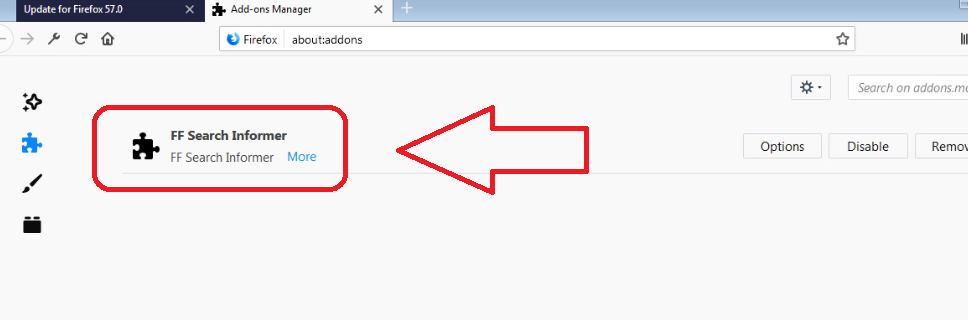
Ak ju nainštalujete, môžete skončiť s adware. Presne je škodlivý program, ale neustále reklamy dostane na nervy docela rýchlo, a budete chcieť odstrániť FF Search Informer. A odporúčame vám to čo najrýchlejšie, pretože nie je škodlivý, sama, síce reklamy, ktoré odhalí vám môže viesť k vážnym malware infekcie. Stlačení na zle ad omylom niečo škodlivý mohli stiahnuť. Adware je tiež vedieť zbierať informácie o používateľoch tak, aby viac prispôsobené reklamy, a naozaj chcete nejaké sporné strany však majú prístup k informáciám o tom, menej môže byť. Nie je potrebné zmieriť sa s adware infekcie, aby sa ubezpečil, ste sa ho zbaviť čo najskôr.
Ako to zadať do počítača?
Zvyčajne, adware inštaluje spolu s voľných programov. Avšak tento konkrétny adware je ponúkaný ako základné Firefox aktualizácia. Dostanete reklamy ponúka tento “update”, pri návšteve pochybné stránky, ako je voľný streamingu. Inzerát bude tvrdiť, že budete musieť nainštalovať aktualizáciu prehľadávača pracovať správne. To je navrhol, že ste nevykonávajte s reklamy vôbec. Aj v prípade, že máte možnosť zrušiť, nie stlačte na to. Jednoducho Zavrieť kartu alebo váš prehliadač. A ak inštalujete urobil to vraj aktualizácie, budete musieť byť viac opatrní v budúcnosti. Majte na pamäti, že legitímne aktualizácií sa nikdy ponúkané týmto spôsobom. Ak budete musieť aktualizovať svoje programy, budú vám vedieť cez program sám alebo to automaticky. A ak chcete aktualizovať manuálne, použite oficiálne stránky ako vaše zdroje. Nie voľný program stiahnuť stránky, a nie reklamy/pop-upov.
Prečo odstrániť FF Search Informer?
Akonáhle rozšírenie nainštaluje, začnete vidieť reklamy na obrazovke, ako budete prechádzať. Oni mali držať Firefox, takže ostatné prehliadače by mal byť v poriadku. Avšak, to neznamená, že si nechajte Firefox ako to je a použiť iný prehliadač. Infekcia nebude reklamné predmety na to vlastné, takže budete musieť konať ako sa ho zbaviť. Medzitým sa vyhnúť zapojenie s reklamami, že naraziť na internetových stránkach, aj bezpečné z nich. Nech reklamy sú reklamy, vziať s trochou soli, alebo jednoducho ignorovať vo všeobecnosti kým jednáte s infekciou. Určite nechcete sprístupniť vaše osobné informácie alebo prevziať inzerovanej na pop-up. Ste mohli skončiť s nejakú závažnú infekciu namiesto plánovaného programu. Ako je prípad s aktualizáciou, ak potrebujete program, použite legitímne webové lokality.
odstránenie FF Search Informer
Odporúčame, že používate anti-spyware softvér odinštalovať FF Search Informer, najmä ak nemáte moc skúseností, keď príde na počítače. Program lokalizovať infekciu a uistite sa, že sa ho zbaviť úplne, bez zanechania zvyškov, ktoré mohol použiť program obnoviť. Ak by radšej ručné odstránenie, ale istí, kde začať, ste vítaní na využitie nižšie uvedené pokyny, ktoré vám pomôžu.
Offers
Stiahnuť nástroj pre odstránenieto scan for FF Search InformerUse our recommended removal tool to scan for FF Search Informer. Trial version of provides detection of computer threats like FF Search Informer and assists in its removal for FREE. You can delete detected registry entries, files and processes yourself or purchase a full version.
More information about SpyWarrior and Uninstall Instructions. Please review SpyWarrior EULA and Privacy Policy. SpyWarrior scanner is free. If it detects a malware, purchase its full version to remove it.

Prezrite si Podrobnosti WiperSoft WiperSoft je bezpečnostný nástroj, ktorý poskytuje real-time zabezpečenia pred možnými hrozbami. Dnes mnohí používatelia majú tendenciu stiahnuť softvér ...
Na stiahnutie|viac


Je MacKeeper vírus?MacKeeper nie je vírus, ani je to podvod. I keď existujú rôzne názory na program na internete, veľa ľudí, ktorí nenávidia tak notoricky program nikdy používal to, a sú ...
Na stiahnutie|viac


Kým tvorcovia MalwareBytes anti-malware nebol v tejto činnosti dlho, robia sa na to s ich nadšenie prístup. Štatistiky z týchto stránok ako CNET ukazuje, že bezpečnostný nástroj je jedným ...
Na stiahnutie|viac
Quick Menu
krok 1. Odinštalovať FF Search Informer a súvisiace programy.
Odstrániť FF Search Informer z Windows 8
Pravým-kliknite v ľavom dolnom rohu obrazovky. Akonáhle rýchly prístup Menu sa objaví, vyberte Ovládací Panel Vyberte programy a funkcie a vyberte odinštalovať softvér.


Odinštalovať FF Search Informer z Windows 7
Kliknite na tlačidlo Start → Control Panel → Programs and Features → Uninstall a program.


Odstrániť FF Search Informer z Windows XP
Kliknite na Start → Settings → Control Panel. Vyhľadajte a kliknite na tlačidlo → Add or Remove Programs.


Odstrániť FF Search Informer z Mac OS X
Kliknite na tlačidlo prejsť v hornej ľavej časti obrazovky a vyberte aplikácie. Vyberte priečinok s aplikáciami a vyhľadať FF Search Informer alebo iné podozrivé softvér. Teraz kliknite pravým tlačidlom na každú z týchto položiek a vyberte položku presunúť do koša, potom vpravo kliknite na ikonu koša a vyberte položku Vyprázdniť kôš.


krok 2. Odstrániť FF Search Informer z vášho prehliadača
Ukončiť nechcené rozšírenia programu Internet Explorer
- Kliknite na ikonu ozubeného kolesa a prejdite na spravovať doplnky.


- Vyberte panely s nástrojmi a rozšírenia a odstrániť všetky podozrivé položky (okrem Microsoft, Yahoo, Google, Oracle alebo Adobe)


- Ponechajte okno.
Zmena domovskej stránky programu Internet Explorer sa zmenil vírus:
- Kliknite na ikonu ozubeného kolesa (ponuka) na pravom hornom rohu vášho prehliadača a kliknite na položku Možnosti siete Internet.


- Vo všeobecnosti kartu odstrániť škodlivé URL a zadajte vhodnejšie doménové meno. Stlačte tlačidlo Apply pre uloženie zmien.


Obnovenie prehliadača
- Kliknite na ikonu ozubeného kolesa a presunúť do možnosti internetu.


- Otvorte kartu Spresnenie a stlačte tlačidlo Reset.


- Vyberte odstrániť osobné nastavenia a vyberte obnoviť jeden viac času.


- Ťuknite na položku Zavrieť a nechať váš prehliadač.


- Ak ste neboli schopní obnoviť nastavenia svojho prehliadača, zamestnávať renomovanej anti-malware a skenovať celý počítač s ním.
Vymazať FF Search Informer z Google Chrome
- Prístup k ponuke (pravom hornom rohu okna) a vyberte nastavenia.


- Vyberte rozšírenia.


- Odstránenie podozrivých prípon zo zoznamu kliknutím na položku kôš vedľa nich.


- Ak si nie ste istí, ktoré rozšírenia odstrániť, môžete ich dočasne vypnúť.


Reset Google Chrome domovskú stránku a predvolený vyhľadávač Ak bolo únosca vírusom
- Stlačením na ikonu ponuky a kliknutím na tlačidlo nastavenia.


- Pozrite sa na "Otvoriť konkrétnu stránku" alebo "Nastavenie strany" pod "na štarte" možnosť a kliknite na nastavenie stránky.


- V inom okne odstrániť škodlivý Hľadať stránky a zadať ten, ktorý chcete použiť ako domovskú stránku.


- V časti Hľadať vyberte spravovať vyhľadávače. Keď vo vyhľadávačoch..., odstrániť škodlivý Hľadať webové stránky. Ponechajte len Google, alebo vaše preferované vyhľadávací názov.




Obnovenie prehliadača
- Ak prehliadač stále nefunguje ako si prajete, môžete obnoviť jeho nastavenia.
- Otvorte menu a prejdite na nastavenia.


- Stlačte tlačidlo Reset na konci stránky.


- Ťuknite na položku Reset tlačidlo ešte raz do poľa potvrdenie.


- Ak nemôžete obnoviť nastavenia, nákup legitímne anti-malware a scan vášho PC.
Odstrániť FF Search Informer z Mozilla Firefox
- V pravom hornom rohu obrazovky, stlačte menu a vyberte položku Doplnky (alebo kliknite Ctrl + Shift + A súčasne).


- Premiestniť do zoznamu prípon a doplnky a odinštalovať všetky neznáme a podozrivé položky.


Mozilla Firefox homepage zmeniť, ak to bolo menene vírus:
- Klepnite na menu (v pravom hornom rohu), vyberte položku Možnosti.


- Na karte Všeobecné odstráňte škodlivých URL a zadať vhodnejšie webové stránky alebo kliknite na tlačidlo Obnoviť predvolené.


- Stlačením OK uložte tieto zmeny.
Obnovenie prehliadača
- Otvorte menu a kliknite na tlačidlo Pomocník.


- Vyberte informácie o riešení problémov.


- Stlačte obnoviť Firefox.


- V dialógovom okne potvrdenia kliknite na tlačidlo Obnoviť Firefox raz.


- Ak ste schopní obnoviť Mozilla Firefox, prehľadať celý počítač s dôveryhodné anti-malware.
Odinštalovať FF Search Informer zo Safari (Mac OS X)
- Prístup do ponuky.
- Vybrať predvoľby.


- Prejdite na kartu rozšírenia.


- Kliknite na tlačidlo odinštalovať vedľa nežiaduce FF Search Informer a zbaviť všetky ostatné neznáme položky rovnako. Ak si nie ste istí, či rozšírenie je spoľahlivá, alebo nie, jednoducho zrušte začiarknutie políčka Povoliť na dočasné vypnutie.
- Reštartujte Safari.
Obnovenie prehliadača
- Klepnite na ikonu ponuky a vyberte položku Reset Safari.


- Vybrať možnosti, ktoré chcete obnoviť (často všetky z nich sú vopred) a stlačte tlačidlo Reset.


- Ak nemôžete obnoviť prehliadač, skenovať celý PC s autentické malware odobratie softvéru.
Site Disclaimer
2-remove-virus.com is not sponsored, owned, affiliated, or linked to malware developers or distributors that are referenced in this article. The article does not promote or endorse any type of malware. We aim at providing useful information that will help computer users to detect and eliminate the unwanted malicious programs from their computers. This can be done manually by following the instructions presented in the article or automatically by implementing the suggested anti-malware tools.
The article is only meant to be used for educational purposes. If you follow the instructions given in the article, you agree to be contracted by the disclaimer. We do not guarantee that the artcile will present you with a solution that removes the malign threats completely. Malware changes constantly, which is why, in some cases, it may be difficult to clean the computer fully by using only the manual removal instructions.
